概要
- 商品写真制作費用を抑えるため、スマートフォンで直接商品写真を撮影することが可能
- 適切な設定を行えば、スマートフォンでもプロフェッショナルな印象の商品写真撮影が可能
- ドラップアートの機能を使用して撮影した画像をより魅力的な商品写真に変えることができる

商品写真制作費用、どうやって削減する?
ネットショップで使用する商品写真を制作する際、写真の撮影費用だけで平均25万ウォンを超えることをご存知でしょうか?特にシーズンごとに写真を定期的にアップデートする必要があるショップの場合、商品写真制作費用がより負担になる可能性があります。そのため、このような場合はスマートフォンを使って直接商品写真を撮影することをお勧めします。現在市販されているほとんどのスマートフォンには高性能カメラが内蔵されているため、いくつかのコツと注意点を参考にすれば、プロ用撮影機材やフォトグラファーを手配しなくても十分に高品質な商品写真を得ることができます。そこで今回は、スマートフォンで商品写真を撮影する際に役立つコツをいくつかご紹介したいと思います。
スマートフォンで商品写真撮影:6つのコツ
1. 12メガピクセル以上のスマートフォン機種を使用する
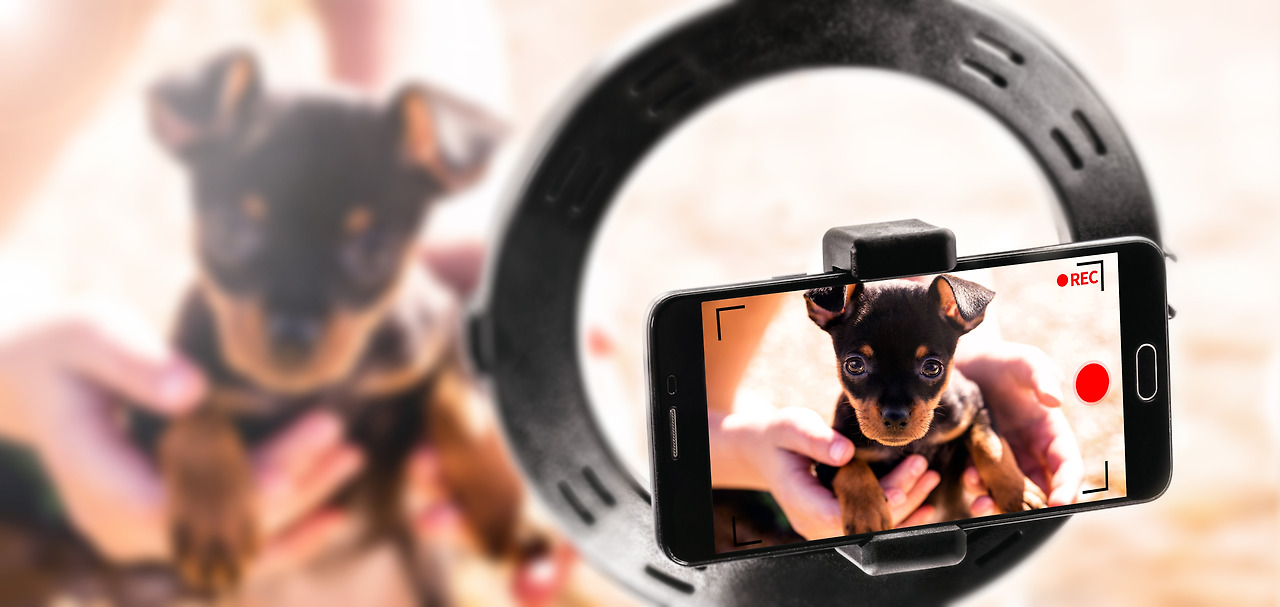
良質な画質の商品写真を撮るためには、できるだけ高いメガピクセル数を持つスマートフォン機種を使用することをお勧めします。最低12メガピクセル以上のカメラを搭載したスマートフォンを使用することで、プロフェッショナルな印象の商品写真を作成することができます。GalaxyシリーズはGalaxy S8から、iPhoneシリーズはiPhone 8から12MP以上のカメラが内蔵されていますので、参考にしてください。
2. 安定した撮影のための2つの道具:三脚と無線カメラリモコン
<三脚またはスタンド>

カメラを安定して固定することは、鮮明な写真と一貫した結果を得るための重要な要素です。そのため、三脚やスタンドを使用してスマートフォンを固定する必要がありますが、様々なオプションのスマートフォン用三脚が市販されているので、予算に合った三脚を購入することをお勧めします。すでに一般的なカメラ用三脚をお持ちの場合は、スマートフォンを取り付けられるスマートフォンクリップを別途購入して使用することも可能です。
<ワイヤレスカメラリモコン>

写真を撮る瞬間にカメラが揺れると、鮮明な写真を得ることができません。例えば、写真を撮る時に手で直接画面をタッチすると、スマートフォンが揺れて写真がぼやける可能性があります。これを防ぐために、ワイヤレスカメラリモコンを使用することができます。リモコンのボタンでカメラを遠隔操作できるため、直接タッチすることなく写真を撮ることができるという利点があります。ほとんどのワイヤレスカメラリモコンはBluetoothで簡単に接続でき、1万ウォン以下の手頃な価格なので、撮影前に用意しておくことをお勧めします。
3. 様々なレンズを使用してみる

スマートフォンに着脱可能な追加レンズがあれば、よりプロフェッショナルな写真を撮ることができます。撮影したい商品のサイズが大きい場合は広角レンズ、商品の細部や質感を見せる写真を撮る必要がある場合はマクロレンズなどを使用することをお勧めします。ただし、選択したレンズが商品の外観を歪めることがないよう注意して作業する必要があります。
4. 単色の背景を使用する

特に希望するテーマがない場合は、商品が引き立つような単色の背景で商品写真を撮影することが効果的です。商品に視線が集中するよう、シンプルな白または灰色の背景を使用することをお勧めします。特に白い背景紙を使用する場合は、商品の後ろと下の影を埋め、光を反射させる効果があります。
5. ソフトに拡散する照明を使用する

商品写真を撮影する際は、柔らかく拡散した光が最も適しています。自然光がある場合は自然光を活用するのが最も簡単な方法で、光が不足していると感じる場合は、白いレフ板を使用して影を埋めることができます。夜間の撮影や自然光のない室内での撮影の場合は人工照明を使用する必要がありますが、一般的な白色蛍光灯の下では希望する印象の結果物を得るのが難しい場合があるため、撮影用ライトを別途購入することをお勧めします。撮影用ライトは1万ウォン台の小さいサイズから数十万ウォン台のスタジオライトまで様々なオプションがありますので、予算に合わせて購入してください。
6. スマートフォンで商品写真撮影時の注意点

- 商品の位置は、希望するカメラアプリでグリッド(格子模様)を有効にして正確に中央に配置します。
- 一貫した結果を得るために、商品がある部分をタッチしてピントを合わせた後、フォーカスをロック状態に維持します。
- ホワイトバランスを照明条件に合わせて調整します。ほとんどのスマートフォンで自動調整されますが、正確に合っていない場合もあるため、手動でもう一度確認します。
- ISOは800以下に維持するよう努めてください。そうでないと、写真のノイズが目立つ可能性があります。
ドラップアートで手軽に商品写真を編集する
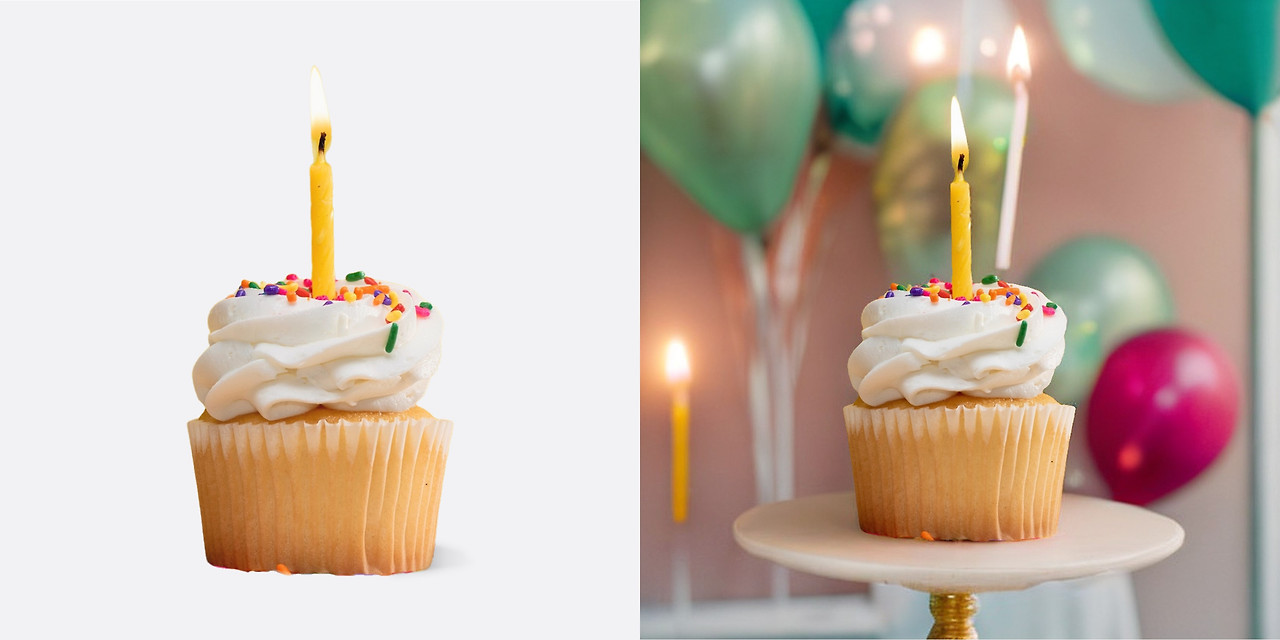
商品写真の撮影が終わったら、写真編集プロセスを経て最終的な結果を作成する必要があります。この時、ドラップアートを使用すると、とても簡単にプロフェッショナルな印象の商品写真に編集することができます。ドラップアートに原本画像をアップロードすると、AIが自動的に商品に合う様々なコンセプトの背景を生成します。商品に合う背景によって、より目を引く写真を作ることができます。
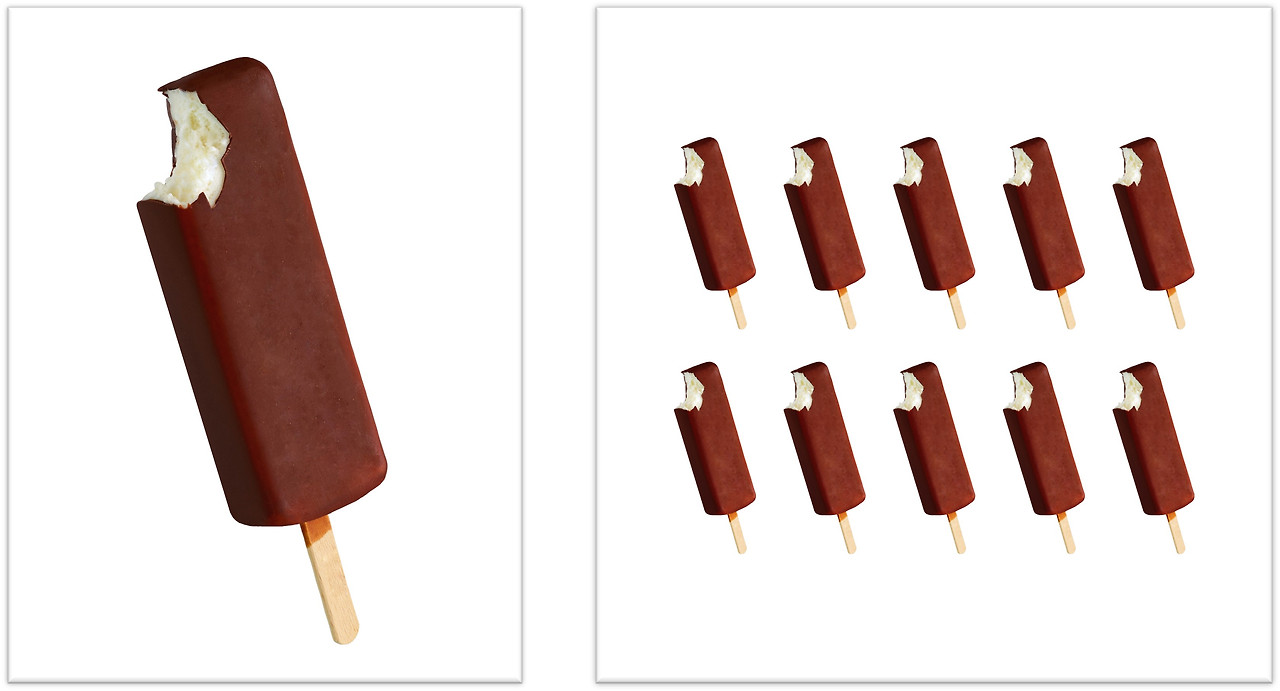
1枚の商品撮影写真でセット商品の写真を作成することもできます。ネットショップでセット商品を販売する場合、メイン画像にセット商品の数をそのまま反映させることが良いですが、ドラップアートの大量(バンドル)商品機能は、1枚の商品写真をアップロードするだけで、自動的に背景を切り抜いて商品の数を希望する分だけ増やしてくれます。そのため、画像編集ツールに慣れていなくても、ドラップアートで手軽にバンドルショットを生成することができます。

マネキンが含まれている商品写真の場合は、マネキンを人物の顔に変える機能も使用できます。アパレルショップを運営する場合、モデルを起用すると写真制作費用が大幅に増加しますが、このような場合、マネキンに服を着せてスマートフォンで撮影した写真をドラップアートにアップロードしてみてください。AIが自動的にマネキンの顔を人物の顔に変更し、調和の取れた背景を生成します。ドラップアートのモデル生成機能で商品写真制作にかかる費用と時間を削減してみてください。
撮影した商品写真、ドラップアートで広告まで一括で!
今回の記事でスマートフォンで商品写真を撮影する方法をご紹介しましたが、撮影した商品写真はドラップアートでさらに魅力的に作り変えることができます。AIが自動的に調和の取れた背景を生成し、マネキンを実際のモデルのように変更してくれます。さらに、商品名と特徴を入力するだけで広告コピーまで自動生成し、完成度の高い広告画像を作成してくれます。A/Bテスト用の様々なバージョンの広告も素早く制作することができます。今すぐドラップアートに登録して、5回分の無料生成チャンスで直接体験してみてください!

.jpg&w=1920&q=75)
